Lenovo 300e Chromebook User Guide [zh]
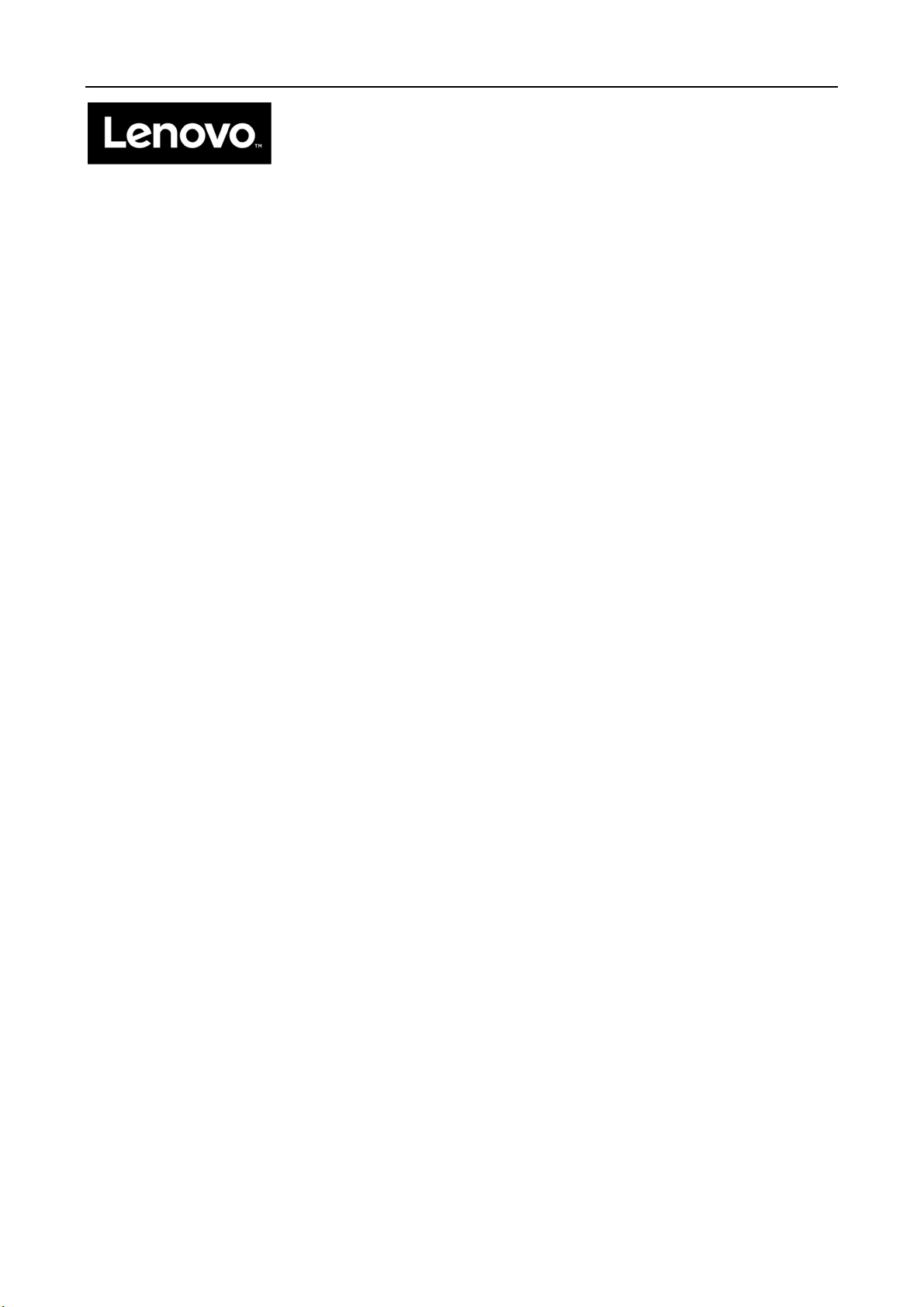
使用手冊
Lenovo 300e Chromebook
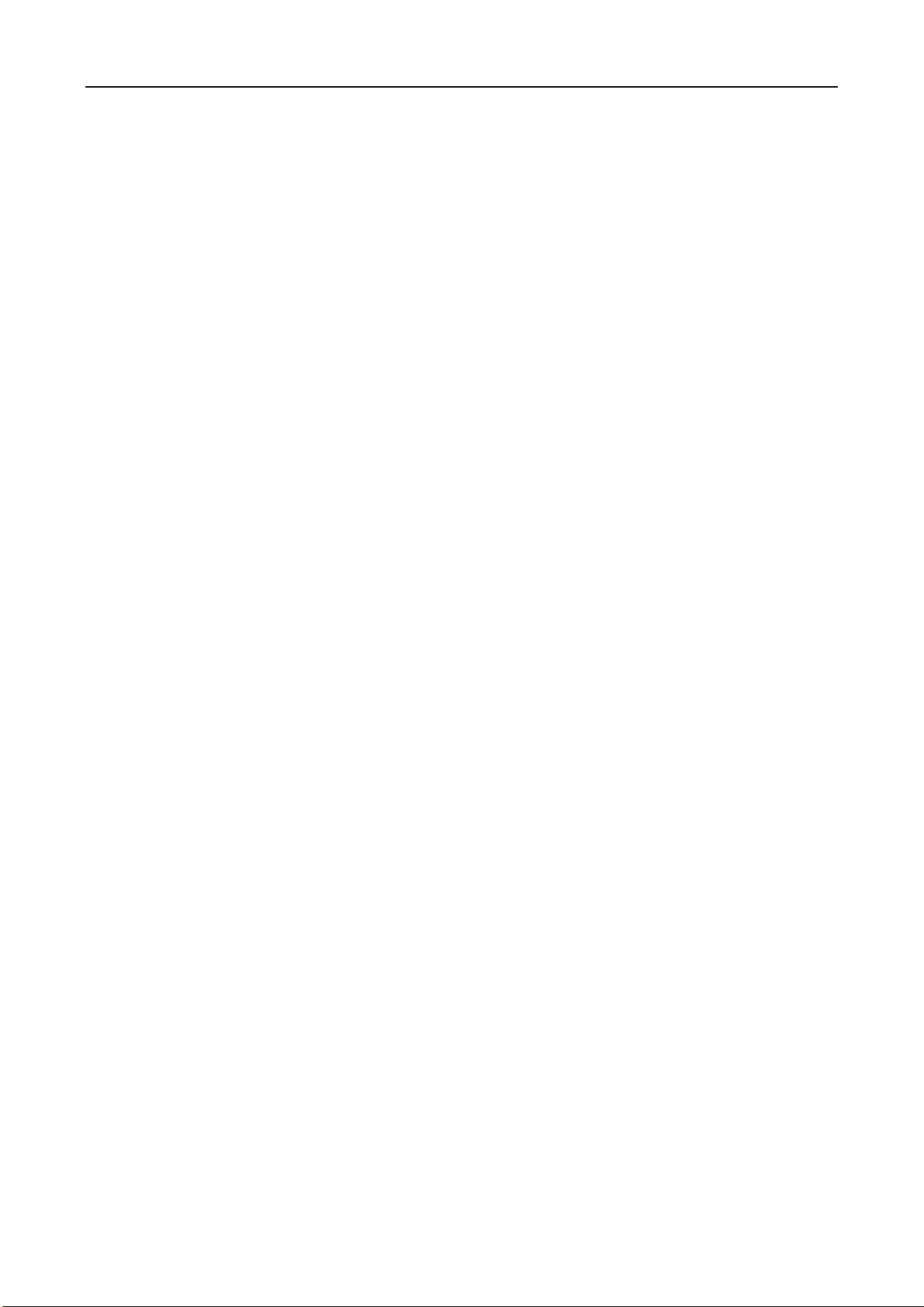
目錄
請先閱讀 ............................................................................................................................................................ 1
重要安全資訊 .............................................................................................................................................. 2
需要立即處理的狀況 ............................................................................................................................ 2
安全守則 .............................................................................................................................................. 3
第 1 章 帳戶、登入和登出 ............................................................................................................................ 10
登入 Chrome 的使用者帳戶類型 ............................................................................................................. 10
成為 Chromebook 的擁有者 .................................................................................................................... 10
使用擁有者帳戶以外的 Google 帳戶登入 ................................................................................................. 11
以訪客身分瀏覽 ......................................................................................................................................... 11
建立受監管的帳戶 ...................................................................................................................................... 11
鎖定 Chromebook ..................................................................................................................................... 11
登出 .......................................................................................................................................................... 12
控制 Chromebook 的使用權限 ................................................................................................................ 12
檢查 Chromebook 的擁有者 .................................................................................................................... 12
停用訪客登入 ............................................................................................................................................ 12
重設 Chromebook .................................................................................................................................... 13
關閉 Chromebook .................................................................................................................................... 13
從 Google 取得說明 ................................................................................................................................ 13
第 2 章 管理檔案和資料夾 ............................................................................................................................ 14
Google 雲端硬碟是什麼 ........................................................................................................................... 14
您的本機儲存空間 ..................................................................................................................................... 14
檔案應用程式 ............................................................................................................................................ 14
使用檔案應用程式建立資料夾 ................................................................................................................... 14
刪除未使用的檔案 ..................................................................................................................................... 14
第 3 章 語言設定 ........................................................................................................................................... 16
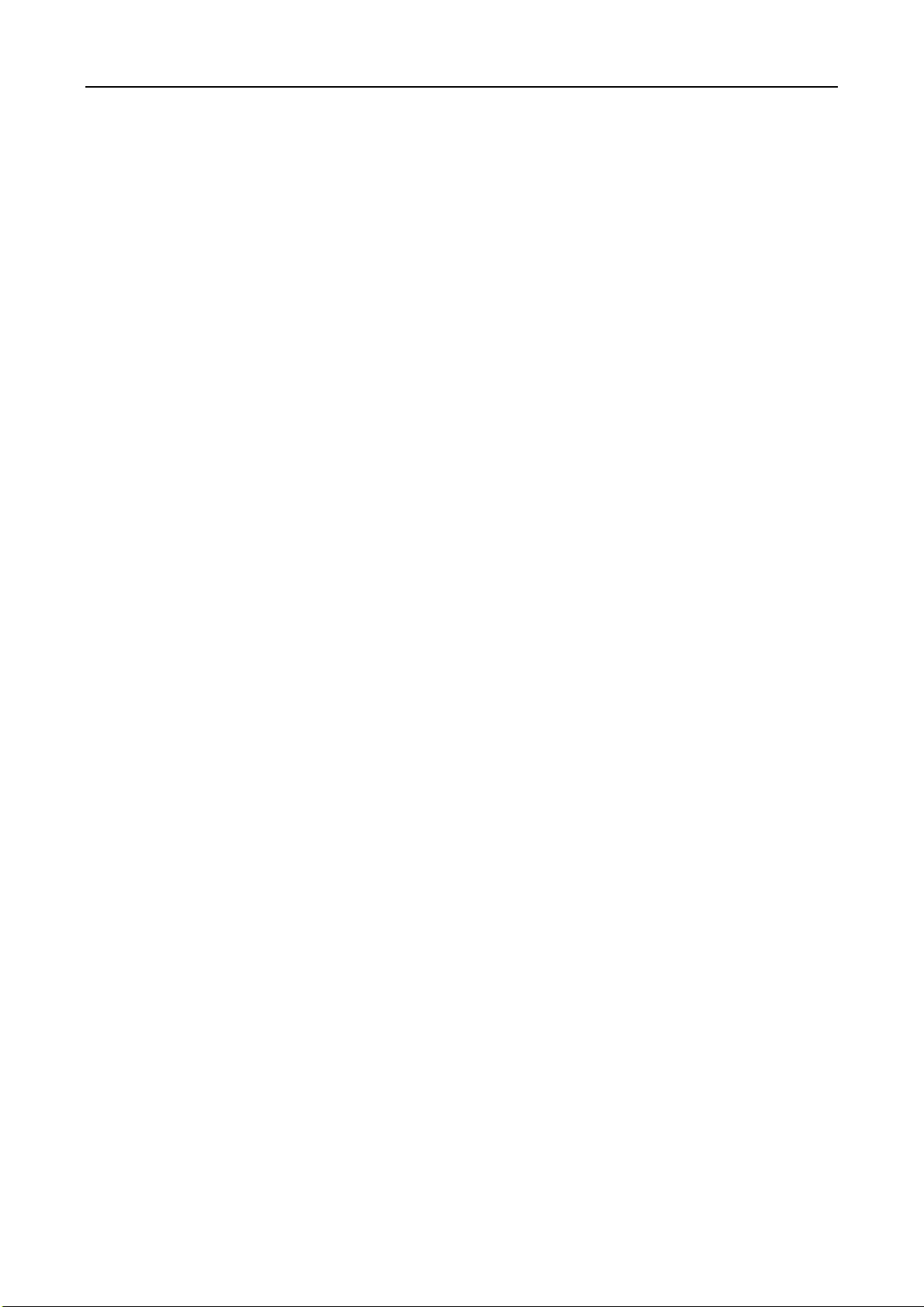
變更顯示語言 ............................................................................................................................................ 16
新增輸入法 ................................................................................................................................................ 16
在輸入法之間切換 ..................................................................................................................................... 16
第 4 章 新增和管理應用程式 ........................................................................................................................ 17
Chrome 線上應用程式商店是什麼 ........................................................................................................... 17
新增應用程式或擴充功能 .......................................................................................................................... 17
第 5 章 CRU 服務 .................................................................................................................................... 18
CRU 和 CRU 服務是什麼 ....................................................................................................................... 18
Lenovo 300e Chromebook 的 CRU ........................................................................................................ 18
附錄 A 特性和規格 ....................................................................................................................................... 19
規格 .......................................................................................................................................................... 19
附錄 B 法規資訊 ........................................................................................................................................... 21
電子放射注意事項 ..................................................................................................................................... 21
Federal Communications Commission (FCC) Declaration of Conformity ........................................ 21
加拿大工業部 B 級放射規章聲明 ..................................................................................................... 21
歐盟 – 電磁相容性 (EMC) 指令或無線電設備指令規範 .................................................................. 21
德國 B 級規範聲明 ........................................................................................................................... 22
韓國 B 級相容性聲明 ....................................................................................................................... 22
無線相關資訊 ............................................................................................................................................ 23
ENERGY STAR 機型資訊 ........................................................................................................................ 24
巴西法規注意事項 ..................................................................................................................................... 25
出口分類注意事項 ..................................................................................................................................... 25
附錄 C WEEE 和回收聲明 .......................................................................................................................... 26
中國 WEEE 聲明 ..................................................................................................................................... 26
重要 WEEE 資訊 ..................................................................................................................................... 26
匈牙利的 WEEE 資訊 ...................................................................................................................... 26
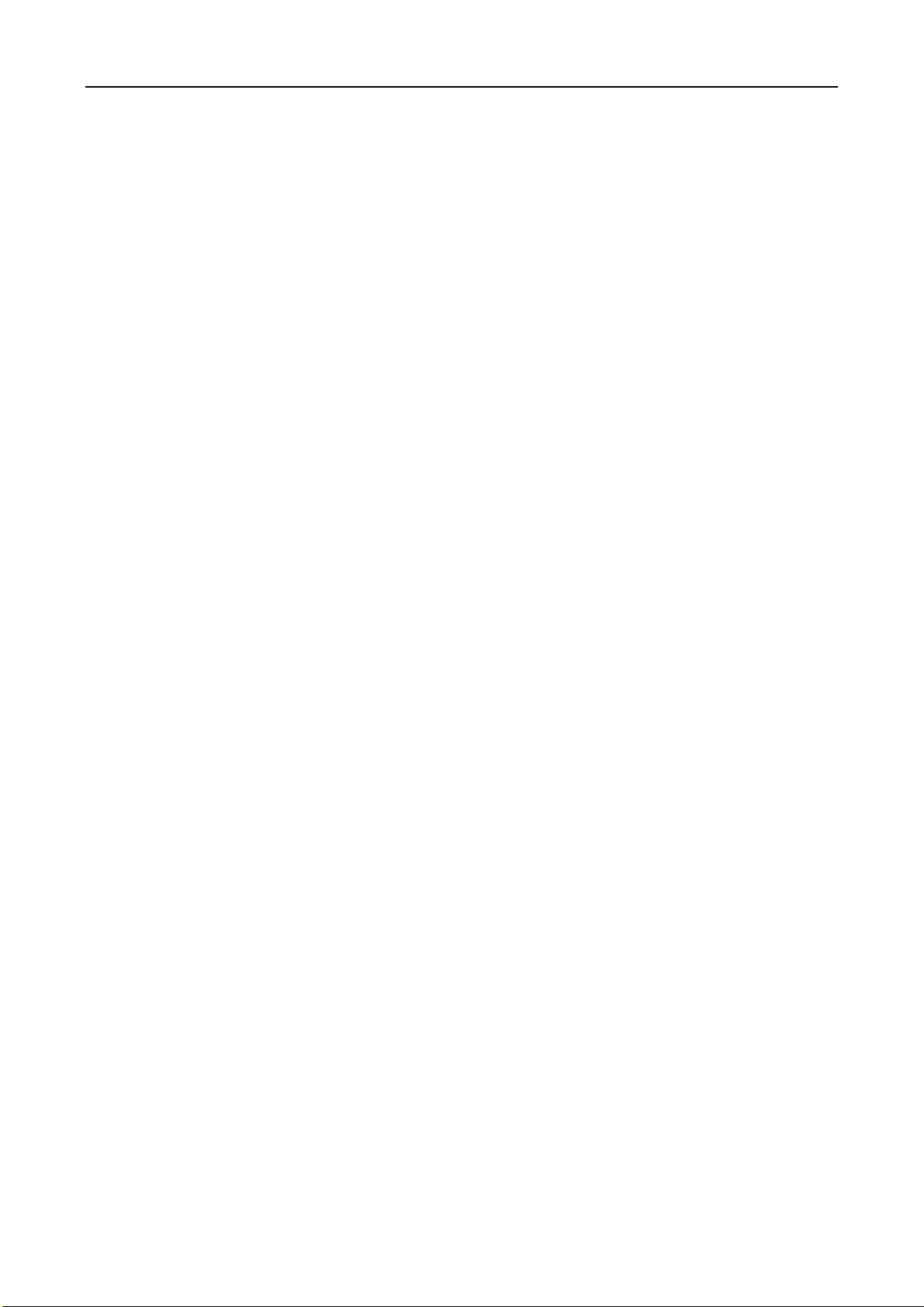
台灣的電池回收資訊 ................................................................................................................................. 27
歐盟的電池回收資訊 ................................................................................................................................. 27
日本回收聲明 ............................................................................................................................................ 27
附錄 D 有害物質限制指令 (RoHS) .............................................................................................................. 29
印度 RoHS ............................................................................................................................................... 29
土耳其 RoHS ........................................................................................................................................... 29
烏克蘭 RoHS ........................................................................................................................................... 29
歐盟 RoHS ............................................................................................................................................... 29
附錄 E 注意事項 ........................................................................................................................................... 30
商標 .......................................................................................................................................................... 30
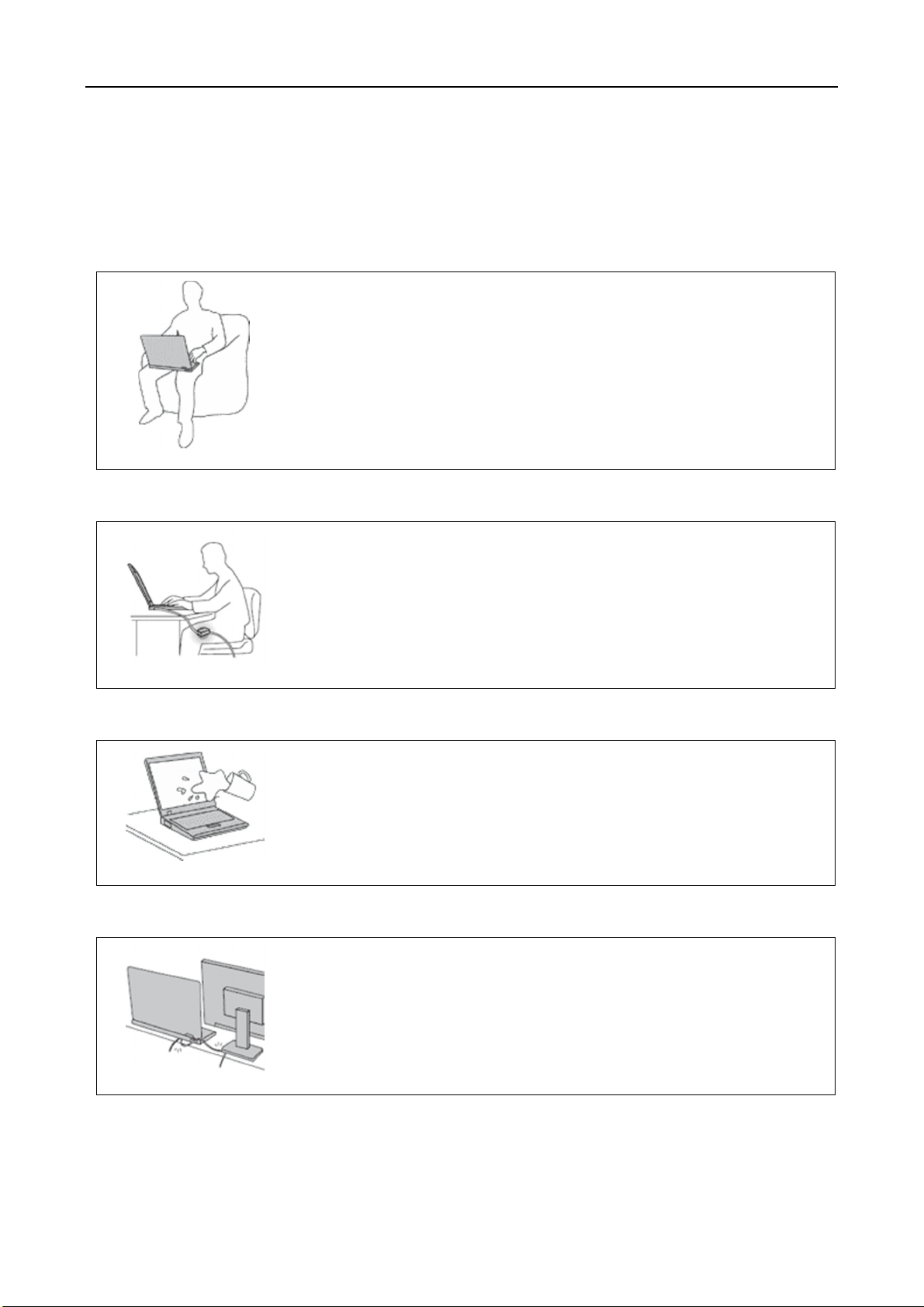
請先閱讀
請務必遵循此處提供的重要要訣,以便持續輕鬆有效地使用您的電腦。否則,便可能導致不適或損害的情況,
或造成電腦故障。
請避開電腦產生的高溫,以防自身安全。
當您的電腦處於開啟狀態,或正在為電池充電時,基座、手腕放置區及其他部分零件
可能會發熱。熱度會隨著系統活動量及電池充電程度而有所不同。
若接觸身體的時間太久,儘管隔著衣服,還是可能會造成身體的不適,甚至會燙傷。
您的手、膝部或身體的其他任何部分,都不要與電腦上會發熱的部分接觸太久。
請定時讓您的手離開鍵盤的手腕放置區。
請避開 AC 電源整流器產生的高溫,以防自身安全。
AC 電源整流器連接到電源插座及電腦時會產生高溫。
若接觸身體的時間太久,儘管隔著衣服,還是可能會燙傷。
身體的任何部分都不要接觸使用中的 AC 電源整流器。
絕不能用來為身體保暖。
避免電腦接觸潮溼環境。
為了避免潑灑及遭受觸電的危險,請將液體遠離電腦。
保護電纜線以避免損壞。
使用蠻力可能會弄壞或扯斷接線。
請佈置好通訊線路或 AC 電源整流器、滑鼠、鍵盤、印表機或任何其他電子裝置的纜
線,避免被踩到、使人絆倒、被電腦或其他物品夾到,或因需要處理而干擾了電腦的
運作。
1
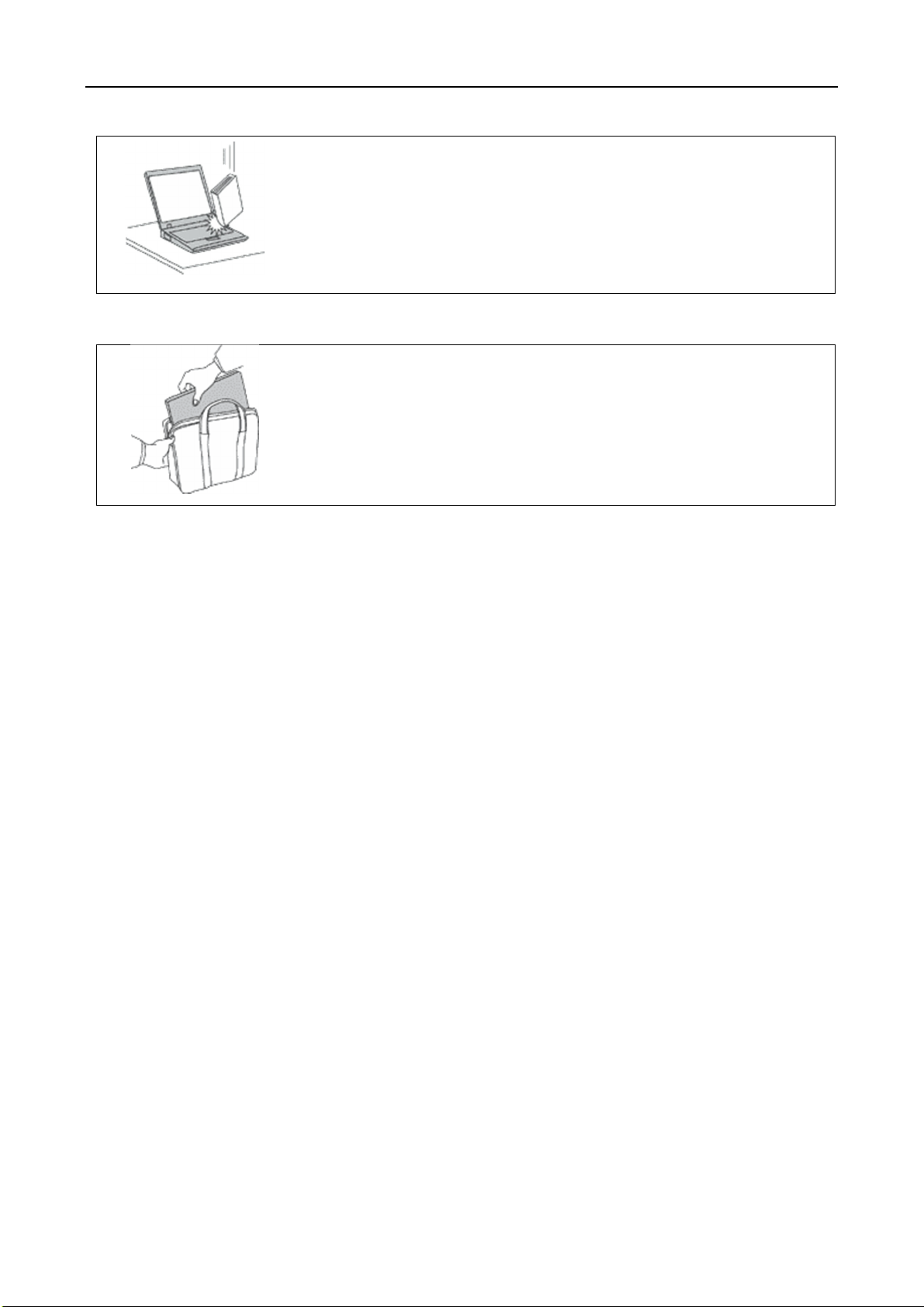
請小心地對待電腦。
攜帶電腦時請小心。
請勿摔落、碰撞、刮傷、扭曲、撞擊、搖晃、推擠或放置重物在電腦、顯示器或外接
式裝置上面。
請使用能提供適當防震和保護的合格攜帶箱。
請不要將電腦裝在擁擠的行李箱或袋子中。
在將電腦置於背袋前,請確保電腦已關閉、處於睡眠模式,或休眠模式。如果電
腦在開機狀態,請勿將它放入背袋中。
重要安全資訊
本資訊可協助您安全地使用筆記型個人電腦。請遵循並保留您的電腦隨附的所有資訊。本文資訊不會影響購買
合約條款或 Lenovo® 有限保證。
客戶的安全十分重要。我們的產品設計宗旨就是安全與效益。然而,個人電腦是一種電子裝置。電源線、電源
整流器及其他特殊裝置可能會帶來潛在的安全風險,使用不當則可能導致身體受傷或財產受損。如果要降低上
述風險,請依照本文件中的指示小心進行。確實遵守本文件及產品所提供的資訊,可以幫助您保護自己免於危
險,也能創造更安全的電腦工作環境。
需要立即處理的狀況
產品可能會因使用不當或疏忽而受損。有些產品損壞情形十分嚴重,應加以檢查,並視需要拿到授權維修點進
行修理後才能重新使用。
如同任何電子裝置一般,在開啟產品的電源時應特別注意。在極少數的情況下,您可能會聞到電腦散發出氣
味,或看到機器冒出煙霧或火花,或者您可能會聽到爆聲、爆裂聲或嘶嘶聲。這些狀況可能僅表示內接式電子
元件在安全和受控的狀態下出現問題。或者,它們可能表示潛在的安全問題。然而,請勿冒險或嘗試自行診斷
這些狀況。請聯絡客戶支援中心,以取得進一步的指示。如需服務及支援電話號碼清單,請移至下列網站:
http://www.lenovo.com/support/phone
請經常檢查您的電腦及其元件是否有損壞、磨損或危險的跡象。如果您對元件的狀況有任何疑慮,請勿使用產
品。請聯絡客戶支援中心或產品製造商,以取得檢查產品的指示,必要時,請將產品送修。
當您發現下列任何狀況(機率很低),或者對產品有安全上的顧慮時,請停止使用該產品,並拔除其電源和電
信線路,直到您聯絡客戶支援中心,並取得進一步指引為止。
電源線、插頭、電源整流器、延長線、穩壓保護器或電源供應器破裂、受到破壞或損壞。
有過熱、冒煙、火花或著火的跡象。
2
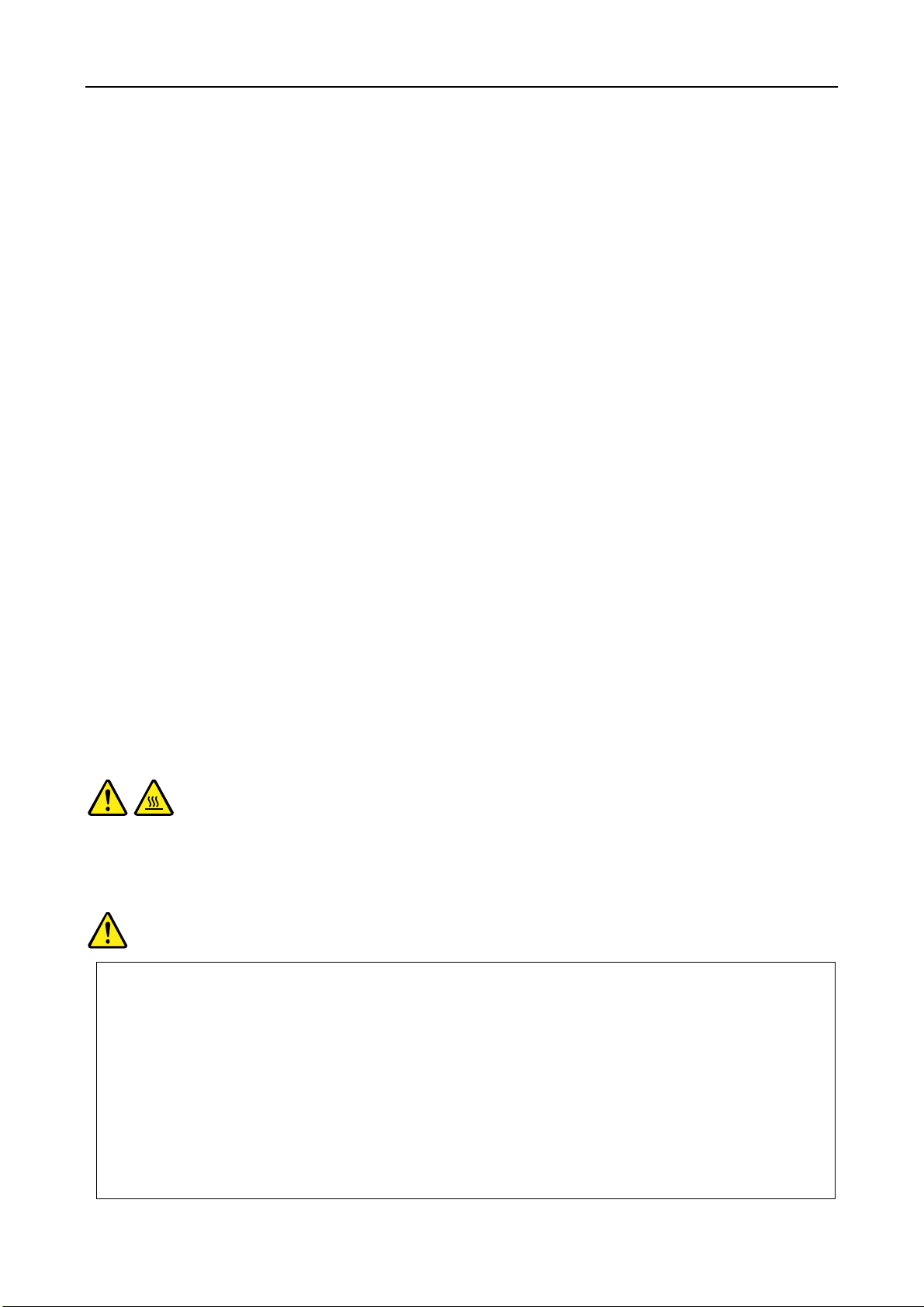
電池損壞(如破裂、凹陷或刮痕)、放電,或電池上有異物堆積。
產品發出爆裂聲、嘶嘶聲、爆聲或強烈的氣味。
有被液體潑到或物體落到電腦產品、電源線或電源整流器上的跡象。
電腦產品、電源線或電源整流器碰觸到水。
產品以任何方式摔落或受損。
當您遵循操作說明時,產品沒有正常運作。
附註:如果您發現非 Lenovo 專用或製造的產品(如延長線)有這些狀況,請停止使用該產品,直到您與產
品製造廠商聯絡以取得進一步指示,或直到您取得適當的更換品。
安全守則
請務必遵守下列預防措施,以減少受傷及財產受損的風險。
維修與升級
請勿嘗試自行維修產品,除非客戶支援中心或說明文件指示您這麼做。並請僅將產品送至經核准修理您特定產
品的服務提供者。
附註:客戶可以自行升級或更換部分電腦零件。升級通常為選用項目。客戶獲准可自行安裝的更換零件稱為
「客戶可自行更換組件」或 CRU。針對客戶可自行安裝的選用設備或自行更換的 CRU,Lenovo 都會提供說
明文件。您在安裝或更換零件時,必須嚴格遵循所有指示。電源指示燈「熄滅」時,並不一定表示產品內部的
電壓位準為零。當您要為配備電源線的產品卸下外殼前,請確定已關閉電源,而且產品電源線並未連接任何電
源。如果您有任何問題或考量,請與客戶支援中心聯絡。
小心:
更換任何 CRU 之前,請關閉電腦,並等待 3 到 5 分鐘,讓電腦冷卻下來後再卸下外殼。
電源線與電源整流器
危險
僅限使用產品製造廠商所提供的電源線和電源整流器。
電源線須通過安全檢驗。在德國,電源線必須是 H05VV-F、3G、0.75 mm
2
,或更適合的型號。在其他國
家必須根據規定使用適當的規格。
請勿將電源線纏繞在電源整流器或其他物品上。這麼做會導致電線磨損、斷裂或捲曲,可能會造成安全危
害。
務必將電源線佈線在不會被人踩到、使人絆倒或會被物品夾壓到的地方。
請避免讓電源線和電源整流器接觸到液體。例如,請勿將電源線或電源整流器放在洗手槽、浴缸、廁所附
3
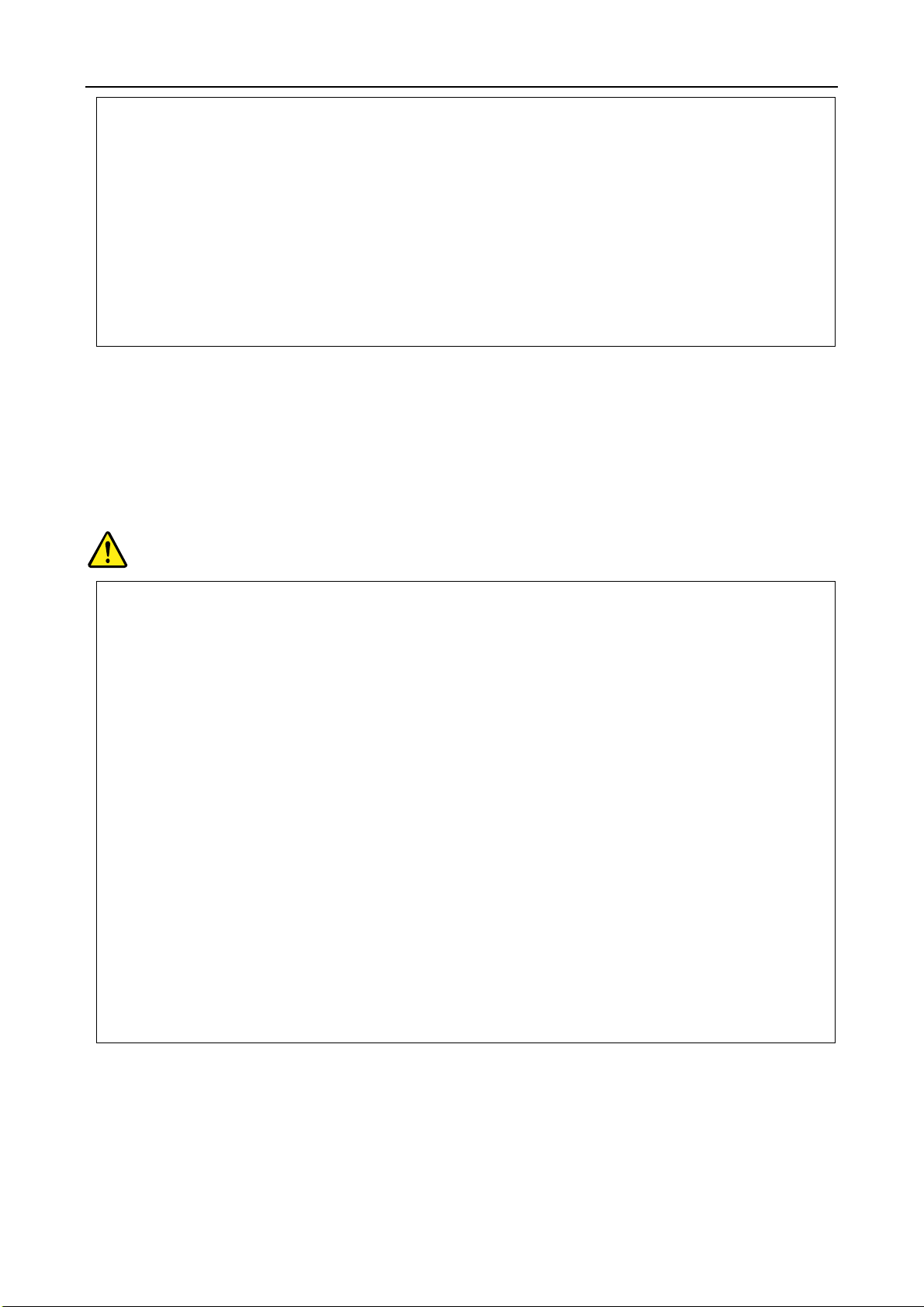
近,或使用液體清潔劑清理過的地板上。液體可能會引起短路,尤其是在電源線或電源整流器因不當使用
而壓壞的情況下。液體還會使電源線端子及(或)電源整流器上的接頭端子逐漸腐蝕,最後導致過熱。
確認所有電源線接頭都穩固地且完全地插入插座。
若電源整流器的 AC 輸入接腳已腐蝕,或在 AC 輸入接腳處或任何地方有過熱跡象(如塑料變形),則
請勿使用。
若電源線的任一端電源接點有腐蝕或過熱跡象,或電源線有任何損壞,請勿使用。
為了避免發生過熱,當電源整流器插入電源插座之後,請勿將衣服或其他物品覆蓋住電源整流器。
延長線及相關裝置
確定所使用的延長線、穩壓保護器、不斷電系統 (UPS) 和多孔延長線符合產品的用電要求。請勿超載使用這
些裝置。如果使用多孔延長線,負載不應超過多孔延長線輸入額定功率。若您對於電源負載、電力需求及輸入
功率有疑問,請向電氣技術人員請教。
插頭與插座
危險
如果電腦設備所使用的插座(電源插座)看起來已損壞或腐蝕,請讓合格的電氣技術人員更換插座後再使
用。
請勿彎曲或變更插頭。如果插頭損壞,請聯絡製造廠商,以便更換新插頭。
請勿與耗用大量電力的其他家用或商用電器共用電源插座;否則,不穩的電壓可能會損壞您的電腦、資
料,或連接的裝置。
某些產品配有三叉插頭。這類插頭只適合接地電源插座。這是安全特殊裝置。請勿嘗試將三叉插頭插入不
接地的插座,否則安全特殊裝置會失效。如果您無法將插頭插入插座,請與電氣技術人員聯絡,取得經核
准的插座整流器,或將插座更換為可使用這類安全特殊裝置的插座。請勿超載使用電源插座。整體系統負
載不應超過分支電路額定功率的百分之八十。若您對於電源負載及分支電路功率有疑問,請向電氣技術人
員請教。
請確定所使用的電源插座已適當配線、便於使用,且位於設備附近。請勿將電源線完全拉開,致使其受到
拉扯。
請確定電源插座所輸出的電壓和電流符合所安裝產品的需求。
從電源插座拔出或插入設備電源線時應當小心。
4
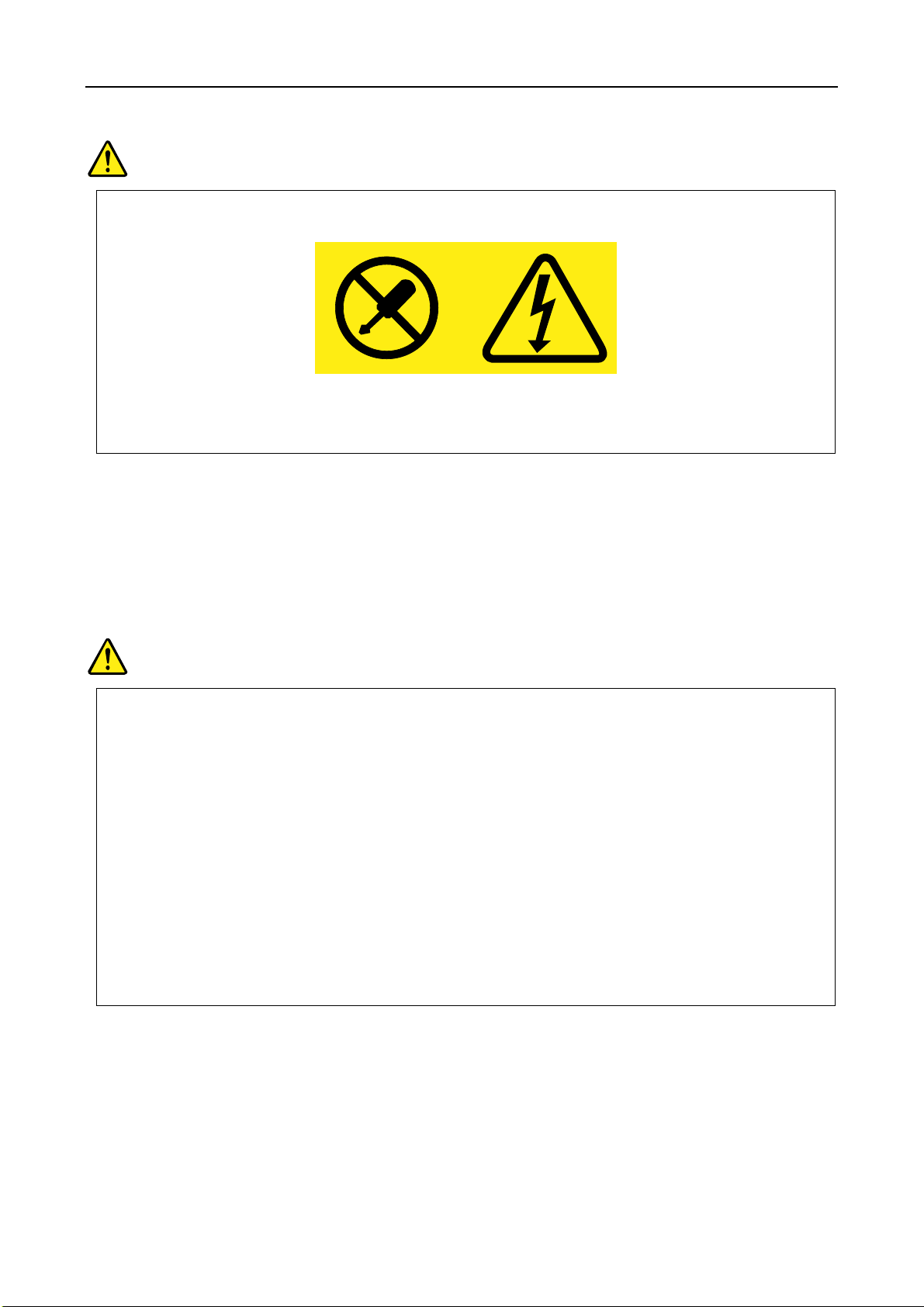
電源供應器聲明
危險
切勿移除電源供應器外蓋或貼有下列標籤的任何組件之外蓋。
貼有此標籤的所有元件內部都有危險電壓、電流和能階。這些元件內部沒有可維修的零件。如果您懷疑其
中一個零件有問題,請聯絡維修技術人員。
外接式裝置
注意:除非外接裝置使用通用序列匯流排 (USB) 接線,不然請勿在電腦開啟電源期間,連接或拔除外接裝置
的接線;否則,可能會損壞電腦。為了避免損壞所連接裝置,請在電腦關機後等待至少五秒鐘,才卸除外接式
裝置。
一般電池注意事項
危險
Lenovo 製造的個人電腦都附有鈕扣型電池,用以提供系統時鐘的電源。此外,許多攜帶式產品(如筆記
型電腦)則使用可再充電電池組,於攜帶時提供系統電源。Lenovo 所提供與產品搭配使用的電池已通過
相容性測試,請僅以 Lenovo 核准的零件進行更換。
切勿嘗試打開或維修任何電池。請勿壓碎、戳破或焚燒電池或使金屬接點短路。請勿讓電池接觸水或其他
液體。電池組充電時,請務必嚴格遵照產品文件中所附的說明。
誤用電池或處理不當會導致電池過熱,進而造成電池組或鈕扣電池「洩出」毒氣或火焰。如果您的電池受
損,或者發現電池放電或電池導線外部有雜質堆積,請停用電池,並向電池製造廠商購買電池更換。
電池長期擱置不用會變質。對於部分充電電池來說(尤其是鋰電池),讓電池在放電狀態下不使用,會增
加電池短路的危險,會縮短電池的壽命,也具有安全隱憂。請勿讓充電鋰電池完全放電,或讓這些電池處
於放電狀態。
5
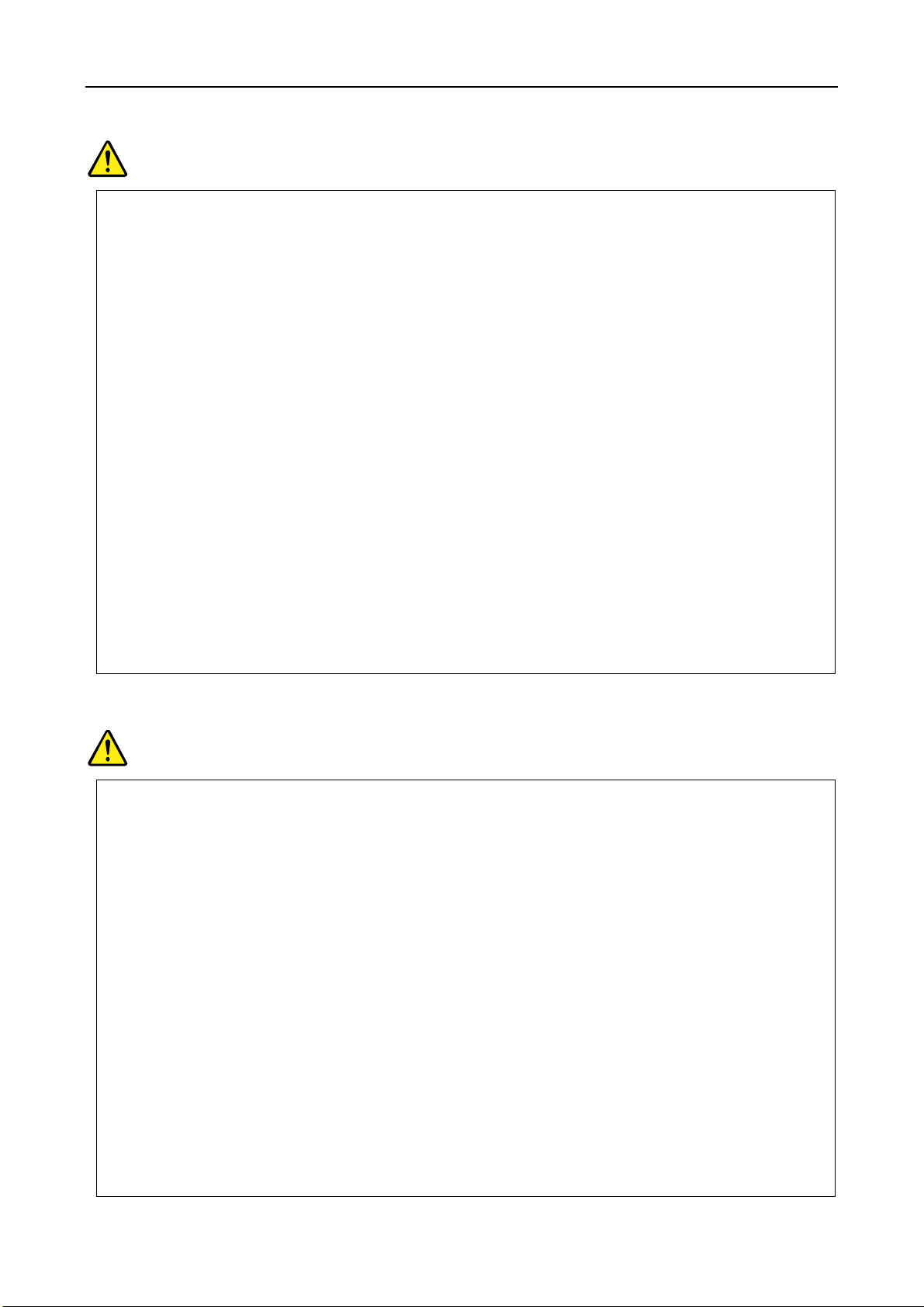
充電電池注意事項
危險
請勿嘗試拆解或修改電池組。這些行為可能會導致爆炸或電池組液體外漏。非 Lenovo 指定的電池組,
或是拆解或修改過的電池組,並不在保固的涵蓋範圍內。
若不正確地更換充電電池組,便有爆炸的危險。電池組含有少量的有害物質。如果要避免可能的傷害:
請只以 Lenovo 建議的電池類型來更換。
讓電池組遠離火源。
請勿曝露在水或雨中。
請勿嘗試拆解它。
請勿讓它短路。
請勿讓小孩取得。
請勿摔落電池組。
請勿將電池組丟棄至以掩埋方式處理的垃圾堆中。請依據當地法令或規範來處置電池。
電池組應該存放在室溫環境下,充電至約 30 到 50% 的電量。建議您約每年一次為電池組充電,以防止
過度放電。
鈕扣型鋰電池注意事項
危險
若更換電池不當,有引發爆炸的危險。
當更換鈕釦型鋰電池時,僅能使用相同或等同於製造商建議的電池類型。鋰電池含有鋰,不當使用、處理
或棄置可能會引起爆炸。
禁止下列動作:
沾溼或浸入水中
置於 100 °C (212 °F) 以上的高溫環境
修理或拆解
請按照各地區有關廢棄電池的法令和規定處理舊電池。
下列聲明適用於美國加州的使用者。
加州高氯酸鹽資訊:
內含二氧化錳 (Manganese Dioxide) 鈕扣型鋰電池的產品可能含有高氯酸鹽。
6
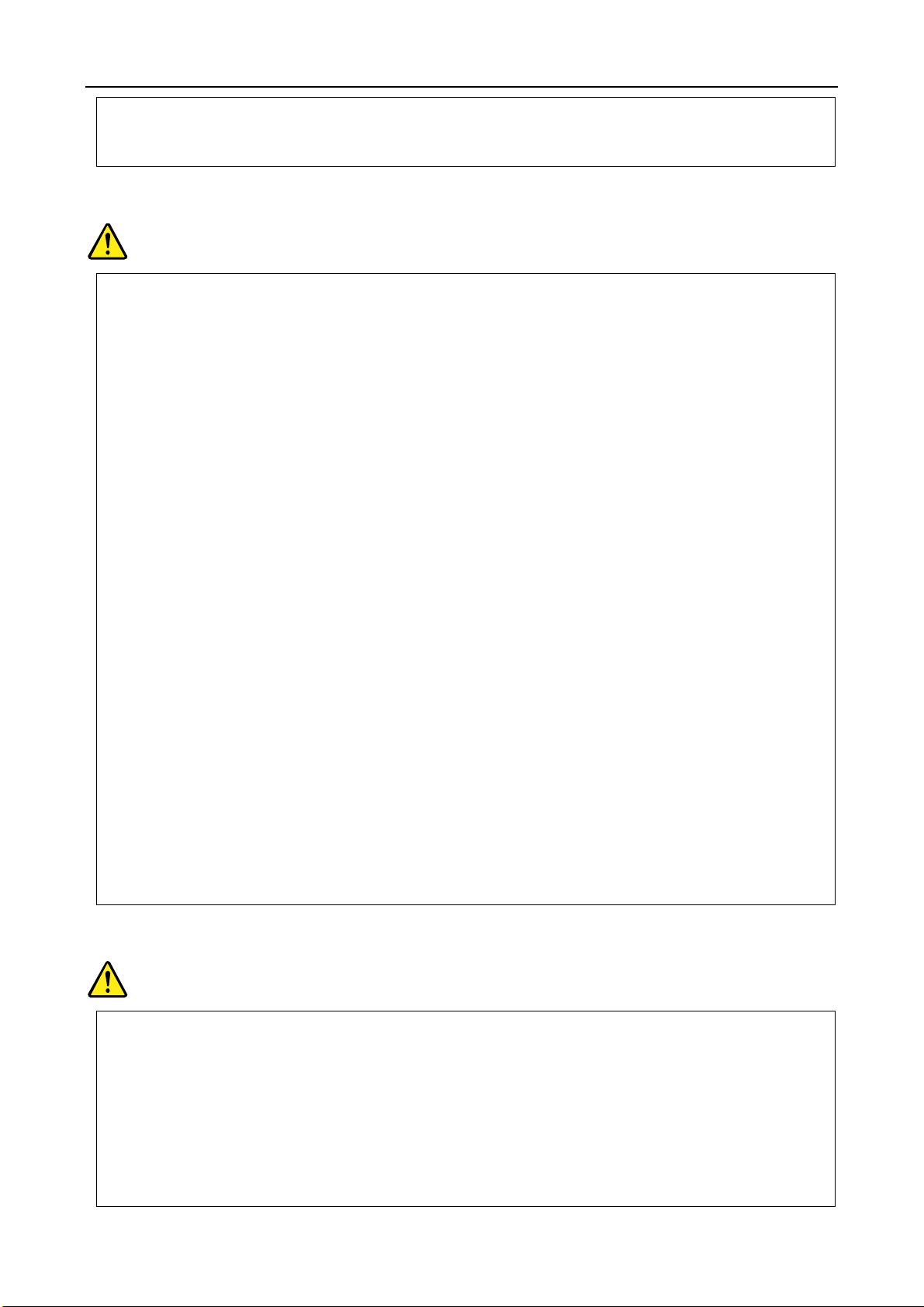
高氯酸鹽材料 - 可能需要特殊處理。請參閱
www.dtsc.ca.gov/hazardouswaste/perchlorate
熱能與產品通風性
危險
在開啟和電池充電時,電腦、AC 電源整流器和許多配件都會發熱。筆記型電腦由於體積較小,因此會產
生大量熱能。請務必遵循下列基本預防措施:
當您的電腦處於開啟狀態,或正在為電池充電時,基座、手腕放置區及其他部分零件可能會發熱。您
的手、膝部或身體的任何其他部分,都應避免接觸電腦散熱區過長時間。使用鍵盤時,手掌要避免長
時間放在手腕放置區上。電腦在正常運作時會發熱,而熱量則需視系統活動量及電池充電等級而定。
若接觸身體的時間太久,儘管隔著衣服,還是可能會造成身體的不適,甚至會燙傷。請定時讓手休息
一下,不要擺在手腕放置區上,暫停使用鍵盤;切記,不要長時間使用鍵盤。
請勿在易燃物附近或可能發生爆炸的環境下操作電腦或為電池充電。
本產品提供通風槽、風扇及(或)散熱器,以便您能安全、舒適並可靠地操作電腦。這些特殊裝置可
能會由於產品放置在床、沙發、地毯或其他彈性表面上而無法發揮功能。切勿阻礙、遮蓋或停用這些
特殊裝置。
AC 電源整流器連接到電源插座及電腦時會產生高溫。使用 AC 電源整流器時,請勿讓其接觸身體的
任何部位。切勿使用 AC 電源整流器來取暖。若接觸身體的時間太久,儘管隔著衣服,還是可能會燙
傷。
為了您的安全起見,請務必遵循下列電腦基本預防措施:
電腦插電時,外殼務必蓋上。
定期檢查電腦外部是否有灰塵堆積。
請勿在傢俱中操作您的電腦,這可能會提高過熱的風險。
電腦周圍的溫度不能超過 35 °C (95 °F)。
電流安全資訊
危險
來自電源、電話與通訊纜線的電流會造成危險。
如果要避免觸電:
請勿在雷電交加時使用電腦。
在雷雨期間,請勿連接或拔除任何纜線,或安裝、維修或重新配置此產品。
電源線必須連接到配線妥當且已接地的插座中。
7
